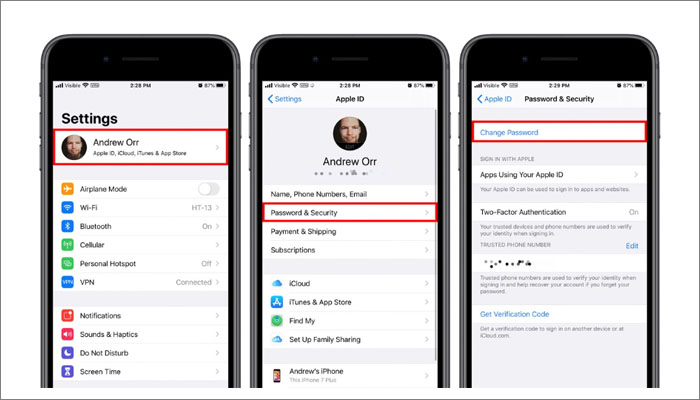Si te encuentras en la situación "He olvidado la contraseña y el correo electrónico de mi ID de Apple", puedes consultar el siguiente pasaje: "Cómo solucionarlo si he olvidado la contraseña y el correo electrónico de mi ID de Apple" para encontrar soluciones que te permitan recuperar el correo electrónico de tu ID de Apple. Y si recuerdas tu correo electrónico y quieres utilizarlo para restablecer la contraseña de tu ID de Apple, has llegado a la página adecuada. En este post, hablaremos sobre cómo restablecer la contraseña del ID de Apple por correo electrónico desde cero. Además, también se mencionarán otras formas eficaces de restablecer la contraseña del ID de Apple.
Exploremos juntos cómo restablecer la contraseña del ID de Apple.
| Restablecer contraseña del ID de Apple |
Contenido |
Consíguelo |
| Envía un correo electrónico a |
Sólo tienes que introducir tu dirección de correo electrónico asociada al ID de Apple a través del servicio iForgot. |
Sigue leyendo |
| Desbloqueador de iPhone |
Con el software de escritorio - EaseUS MobiUnlock, puedes eliminar el ID de Apple original e introducir otro. |
Sigue leyendo |
| Ajustes |
Utilizar la app Ajustes/Preferencias del Sistema de tu dispositivo iOS/Mac para restablecer la contraseña de tu ID de Apple es fácil. |
Sigue leyendo |
Parte 1. Cómo restablecer la contraseña del ID de Apple por correo electrónico
Utilizar el correo electrónico del ID de Apple para restablecer la contraseña del ID de Apple en línea es bastante sencillo. El servicio iForgot ha sido desarrollado por Apple Inc. para que los usuarios puedan recuperar su ID de Apple y restablecer su contraseña de ID de Apple cuando olviden sus credenciales. Todo lo que tienes que hacer es introducir tu dirección de correo electrónico asociada al ID de Apple.
Necesitarás otro dispositivo iOS para restablecer la contraseña de tu ID de Apple. Puede ser un iPhone que pertenezca a un amigo o a un miembro de tu familia, un iPad nuevo que acabas de comprar sin iniciar sesión o un dispositivo iOS de una Apple Store.
A continuación te explicamos cómo restablecer la contraseña de tu ID de Apple con el correo electrónico:
Paso 1. Abre un navegador en tu ordenador o en tu iPhone y, a continuación, visita la página de restablecimiento de contraseña del ID de Apple de iForgot.
Paso 2. Introduce el correo electrónico de tu ID de Apple.
Paso 3. Escribe el código captcha correcto para continuar.
![Introduce tu ID de Apple y el código]()
Paso 4. En la siguiente pantalla, introduce el número de teléfono de confianza asociado a tu ID de Apple.
![introduce tu número de teléfono]()
Paso 5. Aparecerán tres opciones de restablecimiento en la pantalla. Puedes seleccionar utilizar un dispositivo nuevo, el dispositivo iOS de otra persona o un dispositivo iOS de un Apple Store para restablecer la contraseña de tu ID de Apple.
![tres opciones para restablecer la contraseña de tu ID de Apple]()
Paso 6. A continuación, sigue las instrucciones que aparecen en pantalla para completar el proceso de restablecimiento.
Eso es todo lo que necesitas para utilizar el correo electrónico para restablecer la contraseña del ID de Apple. Además, si quieres recuperar la contraseña original de tu ID de Apple sin restablecerla, puedes leer el siguiente artículo.
Cómo encontrar la contraseña del ID de Apple sin restablecerla
El tutorial te enseñará cómo encontrar la contraseña del ID de Apple sin restablecerla. Ahora sígueme para aprender algunas formas de solucionar el problema paso a paso. Lee más >>
Parte 2. Dos alternativas para restablecer la contraseña del ID de Apple sin correo electrónico
Si no puedes disponer de un dispositivo iOS para restablecer la contraseña de tu ID de Apple, existen dos formas adicionales capaces de restablecer la contraseña del ID de Apple sin otro dispositivo iOS. Echemos un vistazo.
1. Restablecer la contraseña del ID de Apple mediante EaseUS MobiUnlock
EaseUS MobiUnlock foriOS es una alternativa perfecta al uso del correo electrónico para restablecer la contraseña de tu ID de Apple. Con este software de escritorio de terceros, puedes eliminar el ID de Apple original e introducir otro. Si tienes activado Buscar mi en tu dispositivo iOS, deberás introducir el código de acceso de la pantalla de bloqueo para acceder a tu dispositivo iOS después de desbloquear el ID de Apple.
Además de eliminar el ID de Apple, esta solución todo en uno de desbloqueo de iOS te permite desbloquear el código de acceso de la pantalla de bloqueo, el bloqueo de Tiempo en Pantalla, el bloqueo de SIM y el bloqueo de activación de iCloud en tu dispositivo iOS.
Haz clic en el botón de abajo para descargar la versión de prueba gratuita de esta herramienta de desbloqueo del ID de Apple en tu ordenador.🆓
Recordatorio: Antes de empezar, asegúrate de que has activado la autenticación de dos factores para tu ID de Apple. Si alguna vez has establecido un bloqueo de pantalla para tu dispositivo, asegúrate de que puedes recordar el código de acceso porque necesitamos que confíes en este ordenador en tu dispositivo.
Paso 1. Inicia EaseUS MobiUnlock en tu ordenador y conecta tu iPhone o iPad. Selecciona "Eliminar ID de Apple" en la página de inicio de este programa.
Paso 2. A continuación, nuestro programa empezará a reconocer tu dispositivo. Una vez detectado tu dispositivo, haz clic en "Iniciar" para continuar. A continuación, tendrás que descargar un firmware. Cuando el firmware esté listo, haz clic en "Desbloquear ahora".
Paso 3. Aparecerá una pantalla de advertencia que te pedirá que introduzcas la información necesaria. Procede introduciendo lo que necesita y luego pulsa el botón "Desbloquear".
Paso 4. Espera a que se elimine tu ID de Apple. A continuación, podrás volver a acceder a tu dispositivo con un nuevo ID de Apple.
Eso es todo lo que necesitas para utilizar el software de EaseUS para eliminar contraseñas de ID de Apple. Además, si estás interesado en la eliminación de la pantalla de bloqueo del iPhone, consulta el siguiente post para obtener más información.
Sabrás cómo desbloquear un iPhone sin contraseña de diferentes formas. Aplica una de ellas para evitar la contraseña de tu iPhone cuando la olvides.
2. Restablecer la contraseña del ID de Apple a través de Ajustes/Preferencias del Sistema
La segunda forma de restablecer la contraseña de tu ID de Apple sin correo electrónico es utilizando la app Ajustes/Preferencias del Sistema de tu dispositivo iOS/Mac. De hecho, la mayoría de los usuarios de Apple tienden a adoptar este método debido a su simplicidad. Veamos ahora lo sencillo que es este método siguiendo los pasos que se indican a continuación:
En un dispositivo iOS:
Paso 1. Ve a Ajustes > [tu nombre]> Contraseña y seguridad > Cambiar contraseña.
Paso 2. Introduce la contraseña de la pantalla cuando se te pida.
Paso 3. Introduce una nueva contraseña de ID de Apple cuando se te solicite.
Paso 4. Cuando hayas terminado, selecciona Cambiar en la esquina superior derecha.
Paso 5. Selecciona si quieres cerrar sesión en otros dispositivos utilizando tu ID de Apple cuando se te solicite.
![entrar en el ID de Apple sin contraseña a través de Ajustes]()
En un Mac:
Paso 1. Ve a Preferencias del Sistema > ID de Apple > Contraseña y seguridad > Cambiar contraseña
Paso 2. Introduce la contraseña que se utiliza para desbloquear tu Mac cuando se te solicite.
Paso 3. Haz clic en Permitir para continuar.
Paso 4. Introduce una nueva contraseña de ID de Apple cuando se te solicite y, a continuación, haz clic en Cambiar.
![restablecer contraseña de ID de Apple en Mac]()
Conclusión: Restablecer la contraseña del ID de Apple por correo electrónico y métodos alternativos
En este tutorial, hemos compartido contigo cómo restablecer la contraseña del ID de Apple por correo electrónico con la función iForgot de Apple. También te proporcionamos dos alternativas adicionales para ello. Recomendamos EaseUS MobiUnlock para restablecer la contraseña del ID de Apple y la contraseña de la pantalla de bloqueo en dispositivos iOS. Te invitamos a probarlo.
Si este artículo te resulta útil, haz clic en el botón de abajo para compartirlo con tus amigos. Si tienes alguna duda sobre el tema, no dudes en ponerte en contacto conmigo, e infórmame de los futuros números en los que desees ver artículos nuestros.
Preguntas frecuentes sobre cómo restablecer la contraseña del ID de Apple con correo electrónico
Para obtener más información sobre cómo restablecer la contraseña del ID de Apple por correo electrónico, puedes consultar las siguientes preguntas frecuentes.
1. ¿Puedes iniciar sesión en el ID de Apple con Gmail?
Puedes crear un nuevo ID de Apple iniciando sesión con cualquiera de tus direcciones de correo electrónico actuales de proveedores como Gmail, Yahoo, Outlook, etc.
2. ¿Puedo crear un ID de Apple sin número de teléfono?
No. Debes proporcionar un número de teléfono para crear un ID de Apple. El número de teléfono de confianza puede ayudar a verificar tu identidad, recuperar tu cuenta de ID de Apple y restablecer la contraseña de tu ID de Apple si es necesario.
3. ¿Puedo utilizar el mismo ID de Apple para iniciar sesión en dos iPhones?
Sí. Sólo se puede registrar un ID de Apple en una dirección de correo electrónico. Pero puedes iniciar sesión en varios dispositivos Apple con un ID de Apple.